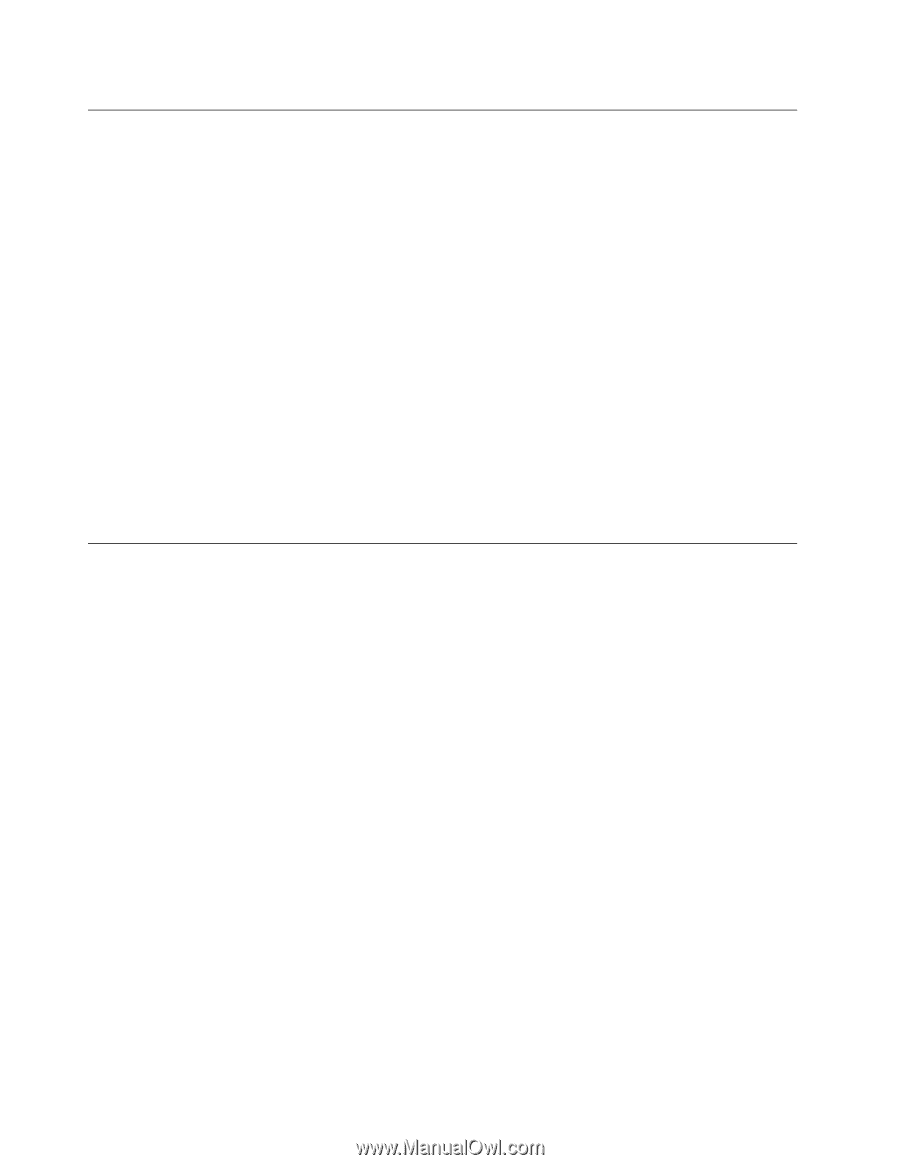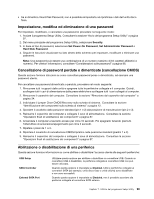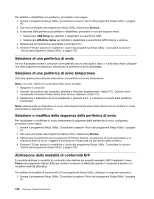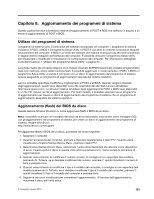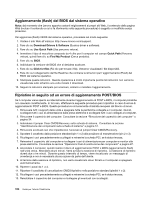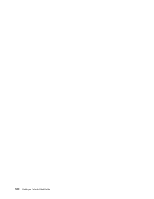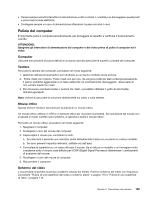Lenovo ThinkCentre M82 (Italian) User Guide - Page 116
Aggiornamento (flash) del BIOS dal sistema operativo
 |
View all Lenovo ThinkCentre M82 manuals
Add to My Manuals
Save this manual to your list of manuals |
Page 116 highlights
Aggiornamento (flash) del BIOS dal sistema operativo Nota: dal momento che Lenovo apporta costanti miglioramenti ai propri siti Web, il contenuto della pagina Web (incluso il contenuto a cui si fa riferimento nella seguente procedura) è soggetto a modifiche senza preavviso. Per aggiornare (flash) il BIOS dal sistema operativo, procedere nel modo seguente: 1. Visitare il sito Web all'indirizzo http://www.lenovo.com/support. 2. Fare clic su Download Drivers & Software (Scarica driver e software). 3. Fare clic su Use Quick Path (Usa percorso veloce). 4. Immettere il tipo di macchina composto da 4 cifre per il computer nel campo Quick Path (Percorso veloce), quindi fare clic su Find My Product (Cerca prodotto). 5. Fare clic su BIOS. 6. Individuare la versione del BIOS che si desidera scaricare. 7. Fare clic su Click for files (Fai clic per trovare i file). Verranno visualizzati i file disponibili. 8. Fare clic sul collegamento del file Readme che contiene le istruzioni per l'aggiornamento (Flash) del BIOS dal sistema operativo. 9. Stampare queste istruzioni. Questa operazione è molto importante poiché tali istruzioni non verranno visualizzate sullo schermo una volta iniziato il download. 10. Seguire le istruzioni stampate per scaricare, estrarre e installare l'aggiornamento. Ripristino in seguito ad un errore di aggiornamento POST/BIOS Se il computer viene spento accidentalmente durante l'aggiornamento di POST e BIOS, il computer potrebbe non riavviarsi correttamente. In tal caso, effettuare la seguente procedura per il ripristino in caso di errore di aggiornamento POST e BIOS. Questa procedura è comunemente chiamata recupero dal blocco di avvio. 1. Rimuovere tutti i supporti dalle unità e spegnere tutte le periferiche collegate e il computer. Quindi, scollegare tutti i cavi di alimentazione dalle prese elettriche e scollegare tutti i cavi collegati al computer. 2. Rimuovere il coperchio del computer. Consultare la sezione "Rimozione del coperchio del computer" a pagina 34. 3. Individuare il jumper Clear CMOS/Recovery sulla scheda di sistema. Consultare la sezione "Identificazione dei componenti sulla scheda di sistema" a pagina 12. 4. Rimuovere eventuali cavi che impediscono l'accesso al jumper Clear CMOS/Recovery. 5. Spostare il cavallotto dalla posizione standard (pin 1 e 2) alla posizione di manutenzione (pin 2 e 3). 6. Ricollegare i cavi precedentemente scollegati e reinserire la scheda PCI, se è stata rimossa. 7. Reinserire il coperchio del computer e ricollegare i cavi di alimentazione per computer e monitor alle prese elettriche. Consultare la sezione "Operazioni finali di sostituzione dei componenti" a pagina 87. 8. Accendere il computer, quindi inserire il disco di aggiornamento POST e BIOS (aggiornamento flash) nell'unità ottica. Attendere alcuni minuti. Verrà avviata la sessione di ripristino. La sessione di ripristino durerà due o tre minuti. Durante questo intervallo di tempo, viene visualizzato un messaggio di avvertenza e non è necessaria alcuna azione da parte dell'utente. 9. Al termine della sessione di ripristino, non verrà visualizzato alcun filmato e il computer si spegnerà automaticamente. 10. Ripetere i passi da 1 a 4. 11. Riportare il cavallotto di cancellazione CMOS/ripristino nella posizione standard (piedini 1 e 2). 12. Ricollegare i cavi precedentemente scollegati e reinserire la scheda PCI, se è stata rimossa. 13. Reinstallare il coperchio del computer e ricollegare gli eventuali cavi scollegati. 104 Guida per l'utente ThinkCentre